苹果手机充电提示音怎么设置 苹果手机充电提示音设置教程
更新时间:2023-10-11 14:29:43来源:系统城下载站浏览量:
苹果手机充电提示音怎么设置?苹果手机是一款很受用户们喜爱的手机品牌了,其丰富且强大的功能,轻轻松松满足用户们的使用需求。而在手机的日常使用过程中,难免会遇到各种问题哦。很多用户想要在自己充电的时候,设置一些个性化的充电提示音,那么,具体该怎么进行操作呢?其实,操作步骤一点也不会难,下面,小编就为大家分享一下苹果手机充电提示音设置教程,快来一起看看吧。
1、首先打开快捷指令软件进入到首页之后点击【自动化】;
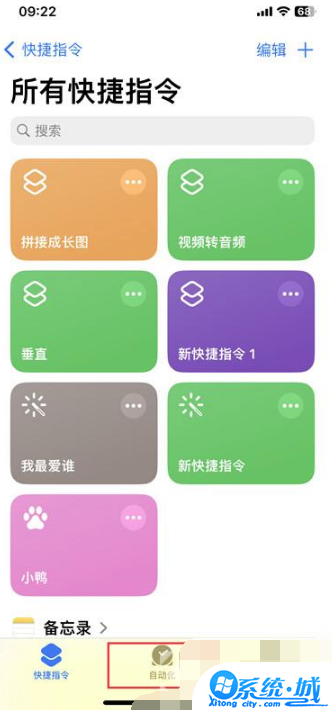
2、然后在自动化的页面点击【新自动化】;
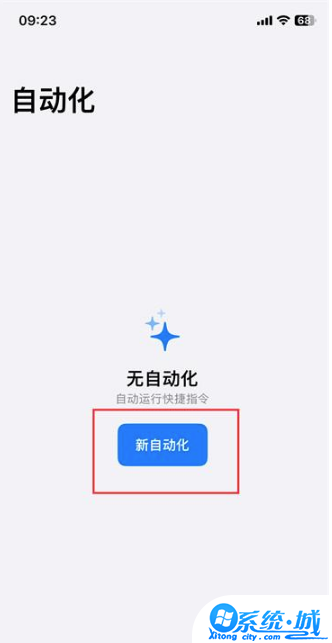
3、接在来到新自动化的页面中点击【电量电池】;
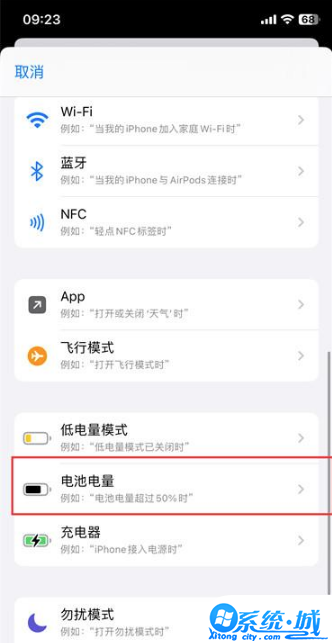
4、在弹出的对话框中拉满电量点击【下一步】;
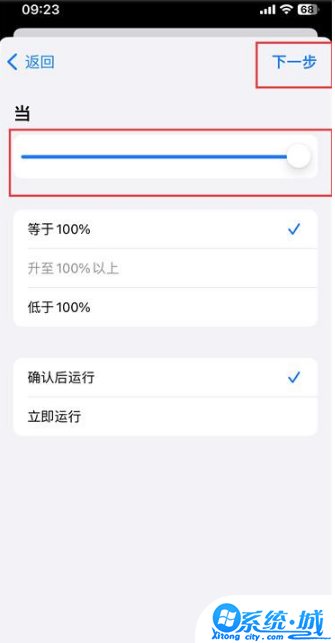
5、在该页面中点击【朗读文本】;
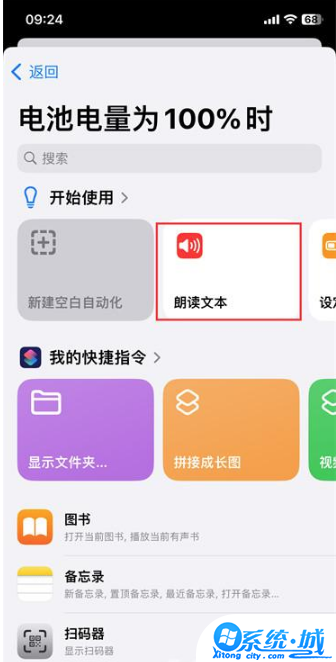
6、进入到朗读文本的页面中点击文本,最后输入文字之后点击【完成】即可。
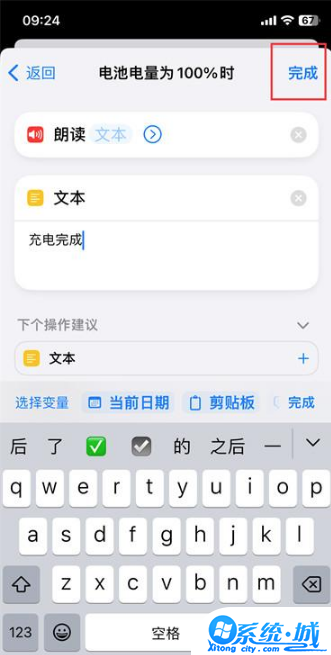
以上就是小编今天为大家带来的苹果手机充电提示音设置教程啦,你们看明白了吗?希望小编的介绍可以帮助到大家哦!
相关阅读
- 小米手机怎么设置充电提示音 小米手机如何设置充电提示音
- 苹果手机充电显示充电但是充不进去怎么回事 苹果手机充电显示充电但是充不进去怎么解决
- 华为手机微信提示音在哪里设置 华为手机微信提示音设置方法
- 360摄像机开启语音提示怎么设置 360摄像机开启语音提示设置方法
- oppo手机显示电量怎么设置 oppo手机显示电量设置在哪里
- 华为手机电量显示怎么设置 华为手机电量显示在哪里设置
- oppo手机怎么设置电量显示 oppo手机设置电量显示在哪里
- oppo手机如何设置电池电量显示 oppo手机设置电池电量显示在哪里
- 苹果手机电量显示数字怎么设置 苹果手机电量显示数字设置方法
- 苹果手机关机怎么确定在充电 苹果手机关机充电是什么显示
热门文章
- 大侠立志传军粮失窃任务攻略 大侠立志传军粮失窃任务如何做
- 《三角洲行动》药品使用方法 《三角洲行动》药品如何使用
- 妄想山海蜃龙抓捕攻略 妄想山海蜃龙如何抓捕
- 《第五人格》医生竹荫守护者皮肤获取方法 《第五人格》医生竹荫守护者皮肤如何获取
- 妄想山海葛巾紫花束配方获取攻略 妄想山海葛巾紫花束配方如何获取
- 棍武器怎么使用流星群侠传 棍武器如何使用流星群侠传
- 永劫无间双截棍横栏效果怎么发挥 永劫无间双截棍横栏效果如何发挥
- 饥荒新家园联机版如何更换角色 饥荒新家园联机版更换角色方法
- 《绝区零》阿琦协会纪念币光映怎么获得 《绝区零》阿琦协会纪念币光映如何获得
- 新天龙八部手游如何删除角色 新天龙八部手游删除角色方法
最新手机软件
- 1
- 2
- 3
-
4
自动连点器免费app

系统工具
下载 - 5
-
6
悟空遥控器app官网版

生活实用
下载 - 7
-
8
蜂鸟众包app老版本苹果版

生活实用
下载 -
9
饥饿鲨世界国际服无敌版

其他软件
下载 - 10















